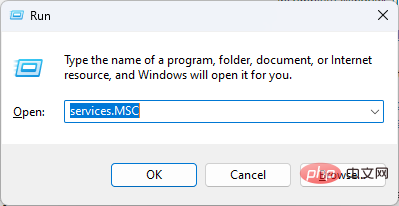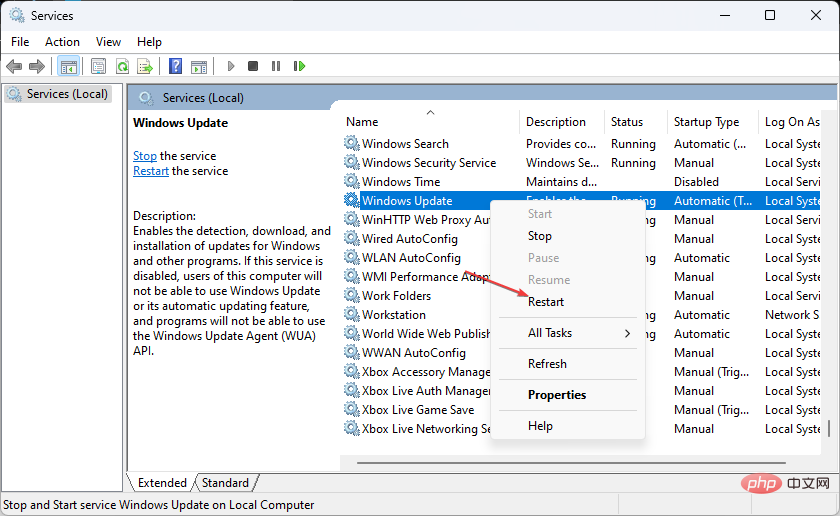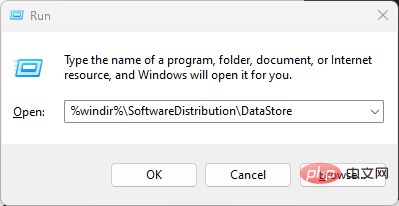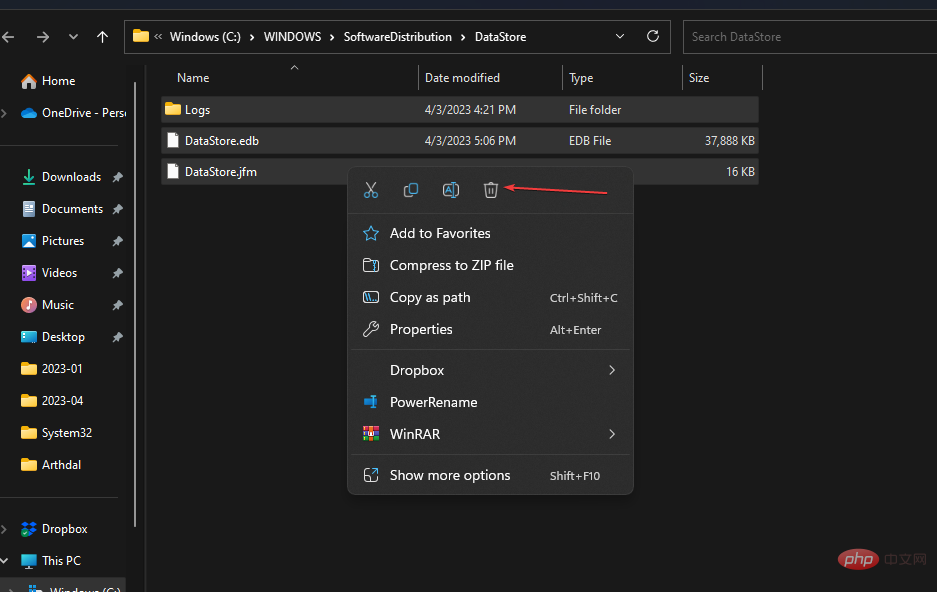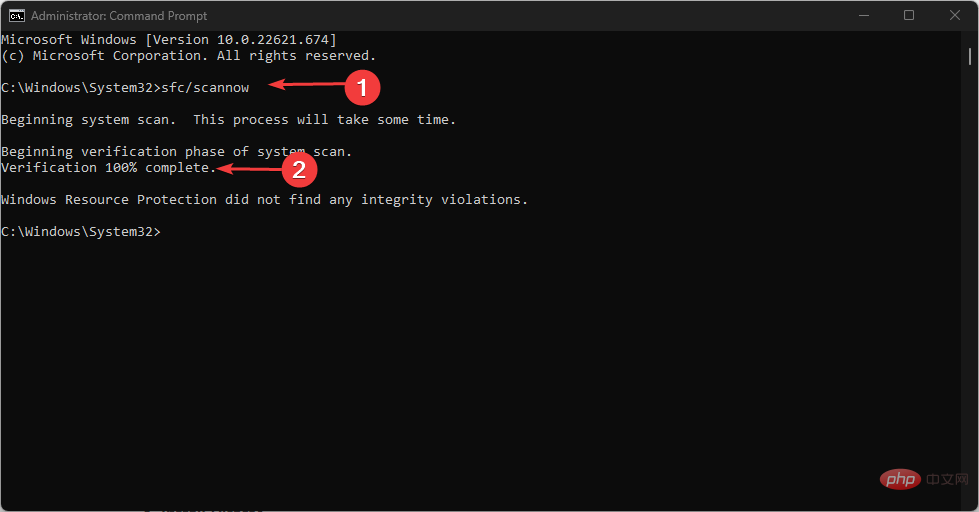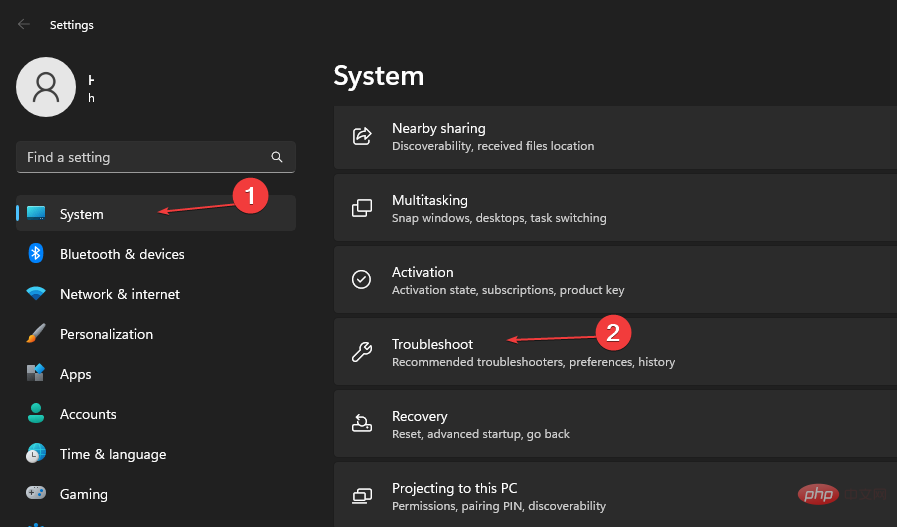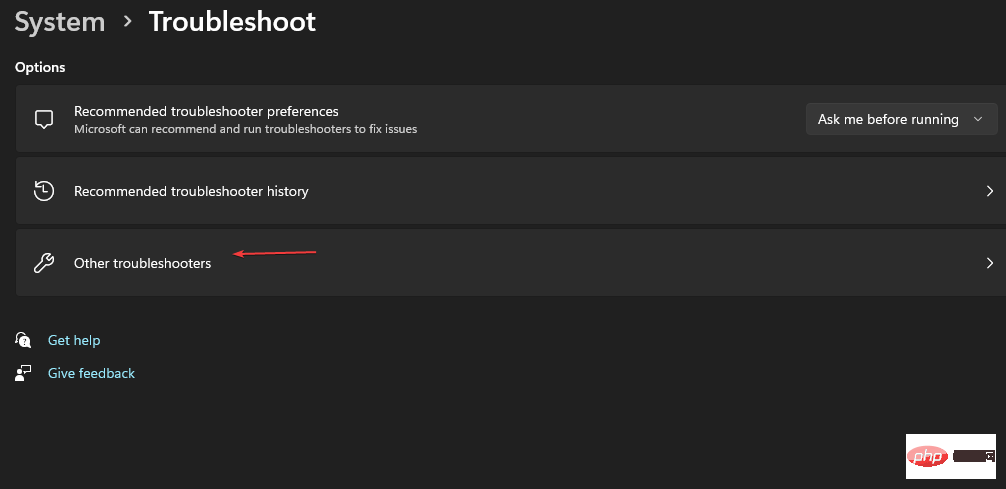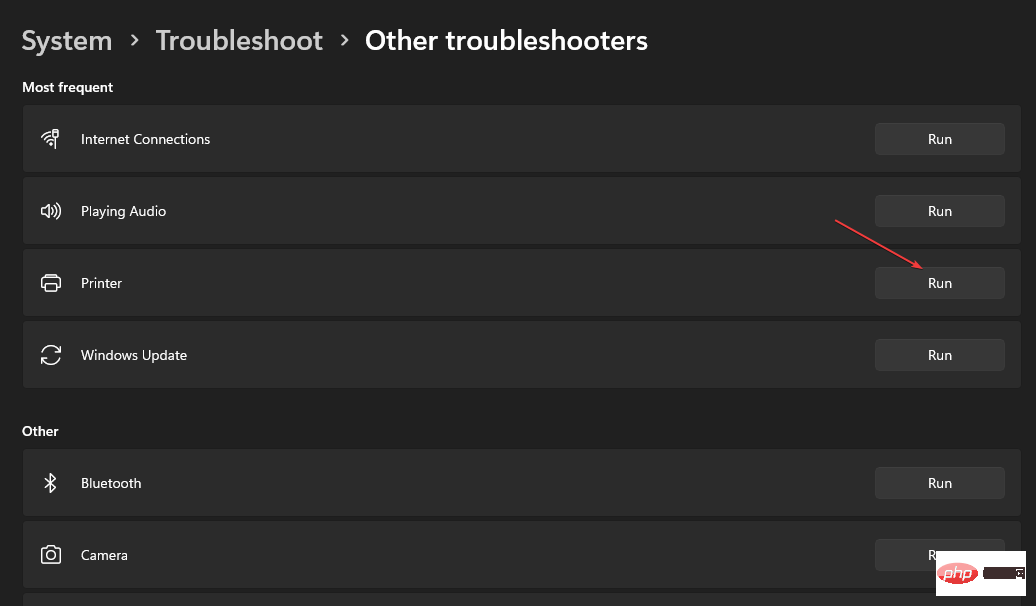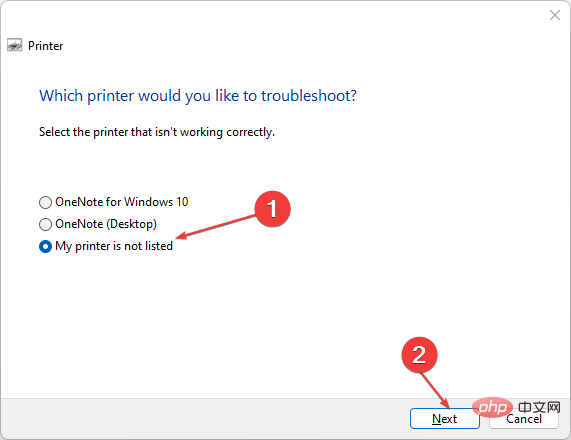DRIVER_LEFT_LOCKED_PAGES_IN_PROCESS (BSOD) ralat berlaku dalam sistem pengendalian Windows. Ini biasanya bermakna bahawa pemacu atau proses sistem tidak dapat membebaskan memorinya. Oleh itu, kami akan membincangkan cara membetulkan ralat 0x000000CB.
Sebagai alternatif, anda boleh membaca tentang maksud kod ralat 0x800b0003 dan cara membetulkannya pada Windows.
Apakah ralat 0x000000CB?
Ralat 0x000000CB ialah ralat Blue Screen of Death (BSOD) yang menunjukkan Windows Update terus tidak dapat mencari kemas kini atau tidak boleh memasang kemas kini.
Oleh itu, ralat boleh berlaku disebabkan oleh pelbagai isu seperti pemacu yang sudah lapuk atau tidak serasi, fail sistem yang rosak atau isu perkakasan.
Adalah penting untuk menyelesaikan ralat ini dengan segera kerana ia boleh mengakibatkan kehilangan data atau kerosakan pada sistem jika tidak diselesaikan.
Bagaimana untuk membetulkan ralat 0x000000CB?
Sebelum mencuba langkah lanjutan, sila gunakan perkara berikut:
- Kemas kini sistem pengendalian Windows pada peranti anda.
- Mulakan semula peranti anda dalam mod selamat dan semak sama ada ralat telah diselesaikan.
Jika ralat berterusan, teruskan dengan penyelesaian masalah lanjutan di bawah.
1 Mulakan semula Perkhidmatan Kemas Kini Windows
- Klik kanan ikon dan pilih Run untuk membuka kotak dialog Run. Taip services.mcs dalam kotak dialog dan tekan untuk membuka tetingkap Perkhidmatan. WindowsEnter
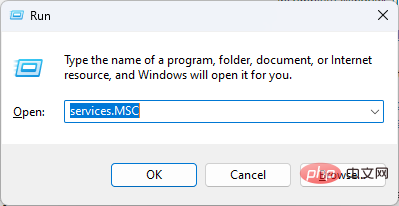
- Navigasi ke Windows Update, klik kanan padanya dan klik Restart.
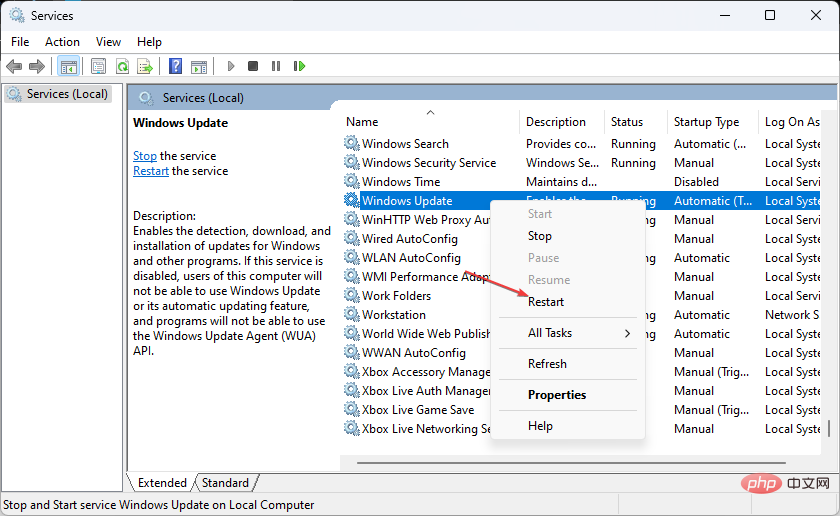
- Tunggu sehingga proses selesai dan kemudian mulakan semula peranti anda untuk berkuat kuasa.
Menetapkan semula perkhidmatan Kemas Kini Windows akan membetulkan isu kemas kini Windows yang tidak lengkap.
2. Bersihkan folder pengedaran perisian
- Tekan kekunci + dan klik "Run" untuk membuka kotak dialog "Run". WindowsX
- Salin dan tampal %windir%SoftwareDistributionDataStore, dan tekan Enter
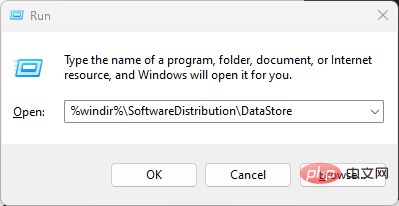
- Tekan + untuk memilih semua fail dan memadamnya. ctrlA
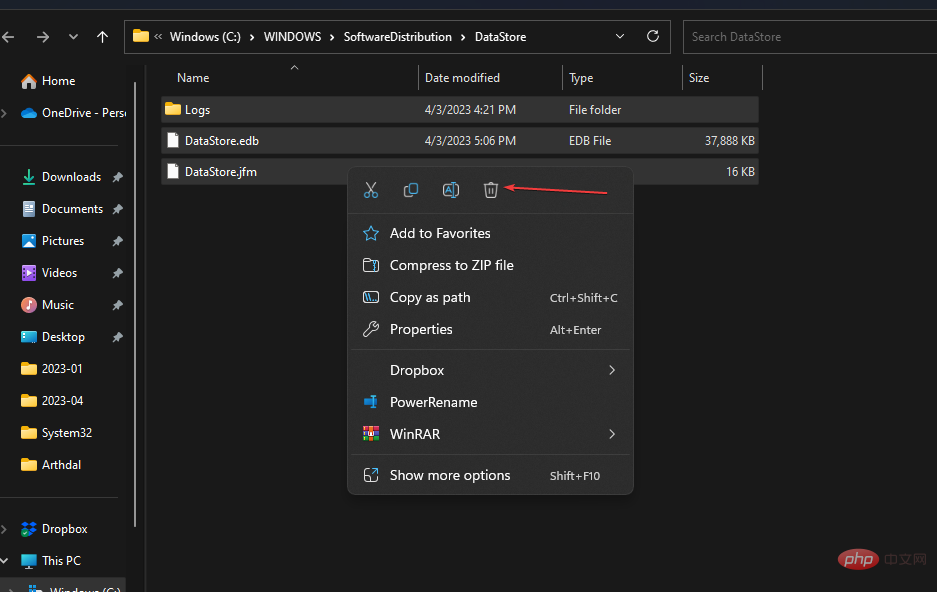
- Tutup Windows File Explorer dan mulakan semula peranti.
Folder cache Windows menyimpan fail yang dimuat turun buat sementara waktu. Memadam semua fail akan menyelesaikan isu muat turun kemas kini Windows yang tidak lengkap.
Baca tentang cara membetulkan File Explorer tidak bertindak balas pada Windows jika anda menghadapi masalah.
- Tekan butang, taip Prompt Perintah dan klik Jalankan sebagai pentadbir untuk membukanya. Windows
- Jika gesaan Kawalan Akaun Pengguna Windows muncul, klik Ya.
- Taip yang berikut dan tekan: Masukkan
<code><strong>sfc /scannow</strong>sfc /scannow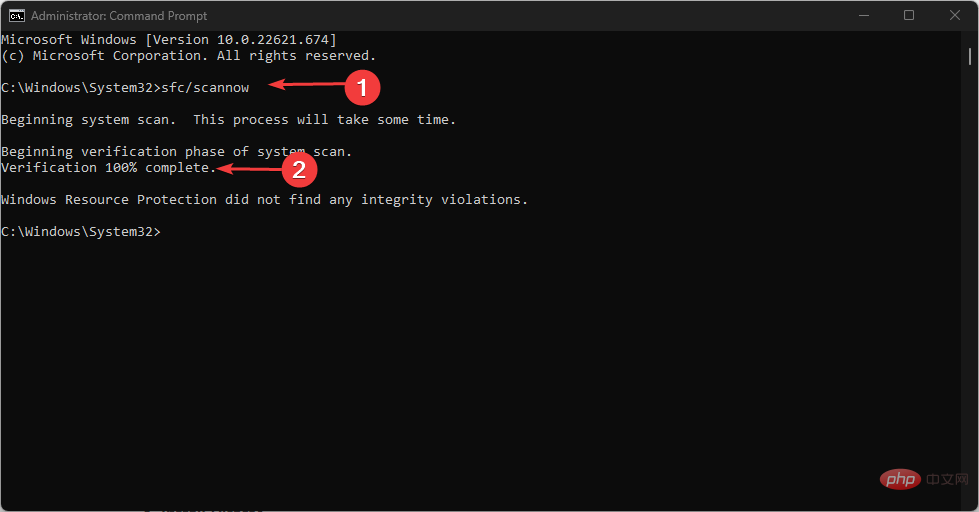
- Mulakan semula PC anda dan semak untuk kesilapan sama ada ia masih wujud.
Arahan imbasan SFC akan mengimbas dan membaiki fail sistem yang rosak atau hilang pada peranti anda yang mungkin menyebabkan kemas kini Office gagal.
Anda boleh membaca tentang cara membetulkan imbasan SFC tidak berfungsi pada peranti Windows.
Selain itu, anda boleh menggunakan aplikasi khusus seperti Fortect untuk melakukan imbasan mendalam pada PC anda untuk mencari fail yang rosak atau hilang dan menggantikannya dengan bahagian baharu dari bilik kebalnya yang besar.
⇒ Dapatkan kubu
4. Jalankan Penyelesai Masalah Pencetak
- Tekan + untuk membuka Tetapan Tetingkap. WindowsI
- Pilih Sistem dan kemudian pilih Penyelesaian Masalah dari anak tetingkap kanan.
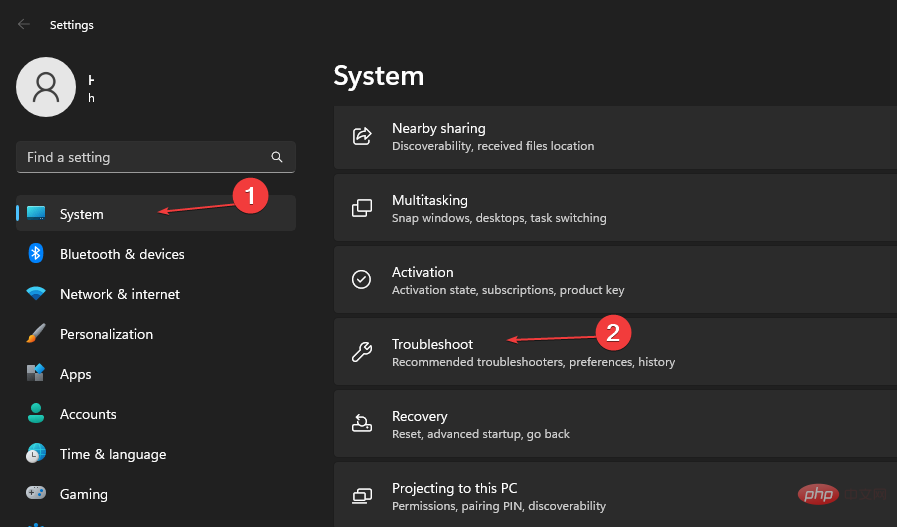
- Kemudian pilih "Penyelesai masalah lain".
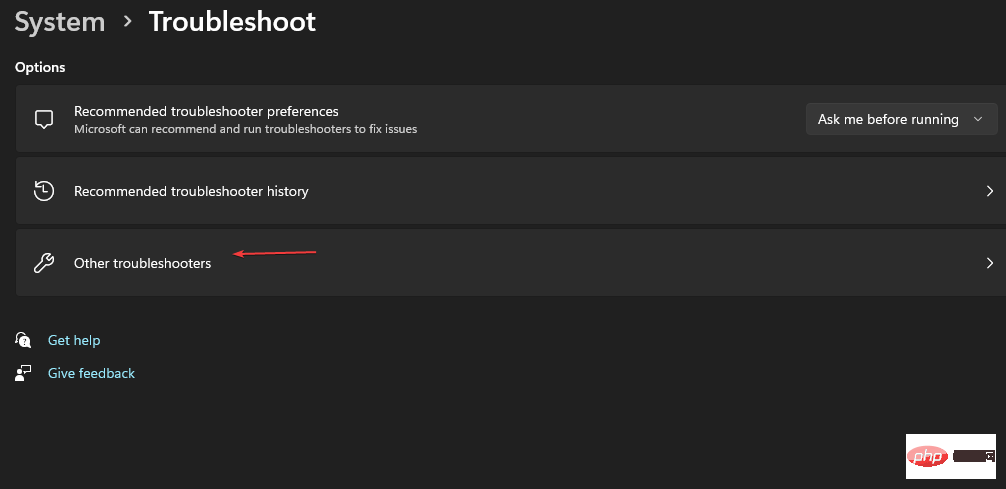
- Navigasi ke Pencetak dan klik Jalankan.
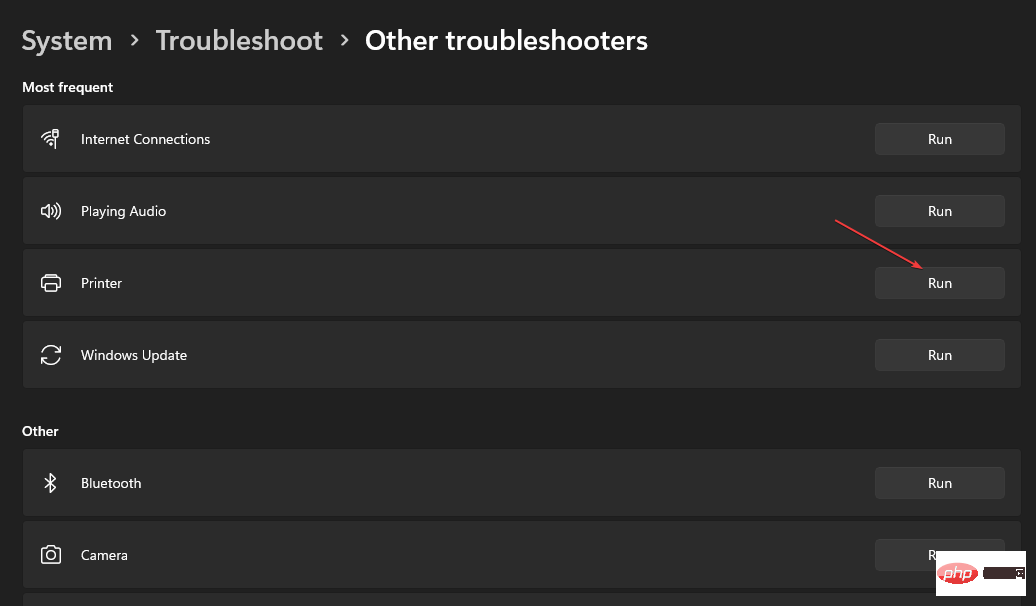
- Jika pencetak anda tidak disenaraikan, pilih pilihan "Pencetak saya tidak disenaraikan" dan klik Seterusnya.
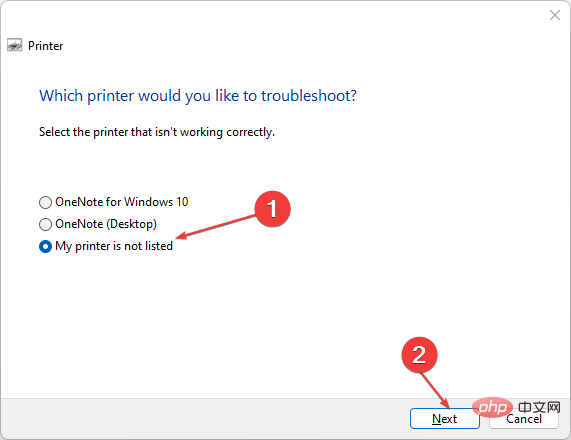
- Tunggu proses selesai, tutup tetingkap Tetapan dan mulakan semula peranti anda.
Mengikuti proses di atas akan menyelesaikan isu pencetak.
Atas ialah kandungan terperinci Apakah ralat 0x000000CB dan bagaimana untuk membetulkannya dengan mudah?. Untuk maklumat lanjut, sila ikut artikel berkaitan lain di laman web China PHP!